Windows10系统之家 - 安全纯净无插件系统之家win10专业版下载安装
时间:2022-02-16 07:55:13 来源:Windows10之家 作者:admin
很多小伙伴在保存下载的文件时,会在电脑文件中看到一个叫wps的网盘名称。有强迫证的小伙伴想删,但是不能删。今天,我们将为您带来详细的删除方法。我们来看看win10网盘删除wps的方法。
win10网盘删除wps的方法
1.按下win+r运行,输入regedit。
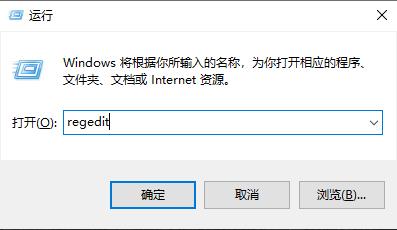
2.打开HEKY_CURENT_USER->Software。
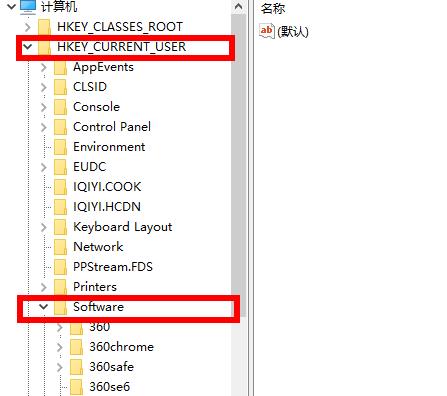
3.依次打开Microsoft->Windows->CurrentVersion->Explorer。
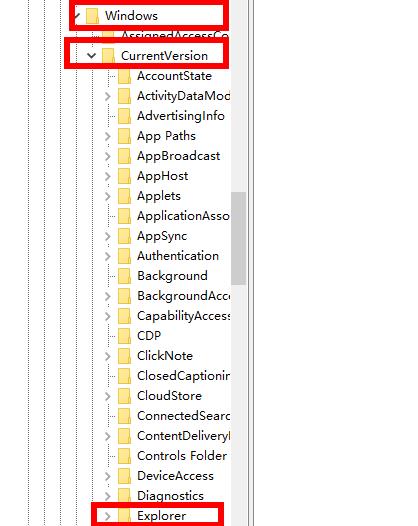
4.找到文件夹Desktop,点击下拉,然后点击NameSpace,击下面的文件,点击删除。
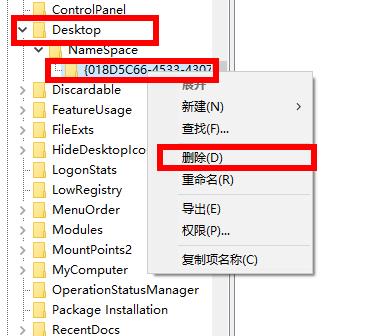
5.找到文件夹MyComputer点击下拉,然后点击NameSpace右击下面的文件点击删除。
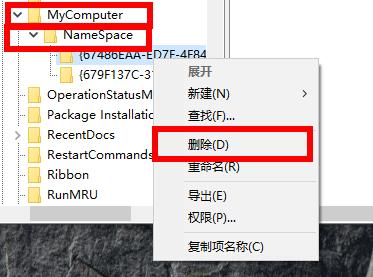
相关文章
热门教程
热门系统下载
热门资讯





























